100円ショップ「DAISO(ダイソー)」の店内にあるマルチコピー機は分割プリントに対応しています。
今回は、ダイソーのにあるコピー機で「分割プリント」を印刷するやり方を紹介します。


どこ?ダイソーの分割プリントができる場所
分割プリントはダイソーに設置のリコー製のマルチコピー機で印刷できます。
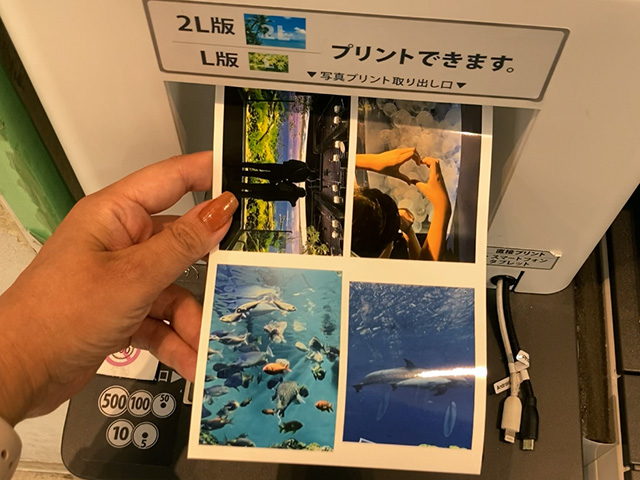
ダイソーの店舗を調べる ときは、こだわり検索条件で「写真プリントが使える」にチェックを入れて検索してください。
ダイソーのほか、マックスバリュやMrMax、イオン、グルメシティ、ダイエー、ライフ、ウエルシアなど全国約3,600のお店がリコー製のマルチコピー機を設置しています。
リコー製マルチコピー機のあるお店一覧
(タップして詳細を表示)
2024年4月時点の情報です。
マルチコピー機を設置していない店舗もあるため最新の設置店舗はリコー公式サイトをご確認ください。
- COOP SAPPORO
- FOOD OFFストッカー
- foodium
- HEARTYながやま
- KOHYO
- MrMax
- PEACOCK STORE
- Uマート
- Vドラッグ
- アトラス
- アル・プラザ
- アルク
- イオン
- イオンショッパーズ
- イオンスーパーセンター
- イオンスタイル
- イオンフードスタイル
- イオンマーケット
- ウエルシア
- ウエルシアプラス
- ウエルシア薬局
- カスミ
- キミサワ
- クスリ岩崎チェーン
- グルメシティ 糀谷店
- ザ・ダイソー 蕨中央店
- ザ・ビッグ イオンタウン防府東店
- サンマート 滝部店
- スーパーアークス
- スーパーセンター
- スーパーワイドマート
- スパーク
- ダイエー
- ニシナフードバスケット
- ハーツ
- ハックドラッグ
- バロー
- パワーズU
- ぴあざフクハラ
- ピーコックストア
- ビッグハウス
- フードスクエア
- フードマーケット
- フクハラ
- フジ
- フジグラン
- フレンドマート
- ベルクス
- ホームセンターバロー
- ホームワイド
- ポールスター ショッピングセンター
- まいづる
- マックスバリュ
- マックスバリュエクスプレス
- マルエドラッグ
- マルキュウ
- マルナカ
- マルミヤストア
- ミートショップながやま
- ヤオコー
- ユニバース
- ライフ
- レッドキャベツ
- 公立小松大学
- 平和堂
ただし、一部の店舗はプリント料金が異なるため分割プリント料金が20円ではないこともあります。
ダイソーの分割プリントの分割数と写真印刷サイズ
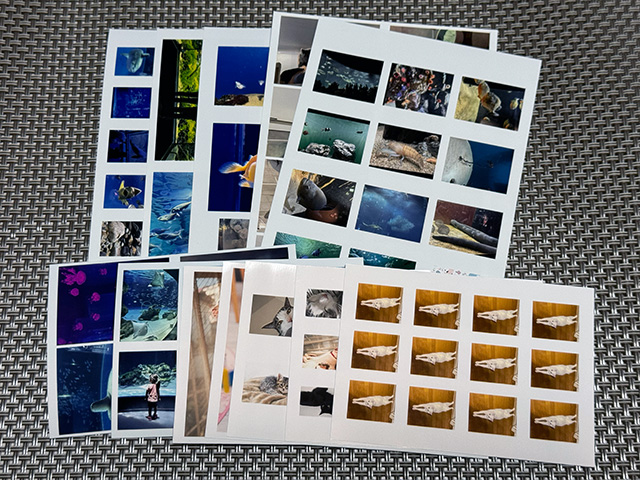
1コマの印刷サイズはiPhone標準カメラで撮影した写真(3,024×4032px/縦横比3:4)で印刷結果を計測しています。
| 名称 | 分割数 | L判 1コマの印刷サイズ | 2L判 1コマの印刷サイズ |
|---|---|---|---|
| 2分割 | 2コマ | 約7.6✕5.7mm | ー |
| 4分割 | 4コマ | 約5.6✕4.2mm | (調査中) |
| 6分割 | 6コマ | 約3.5✕2.6mm | (調査中) |
| 8分割 | 8コマ | 約3.7×2.8mm | 約5.6✕4.2mm |
| 12分割 | 12コマ | 約2.3✕1.9mm | 約3.5✕2.6mm |
| 24分割 | 24コマ | ー | (調査中) |
ダイソーのコピー機で分割プリントに印刷した写真の大きさは均等にならない場合があります。
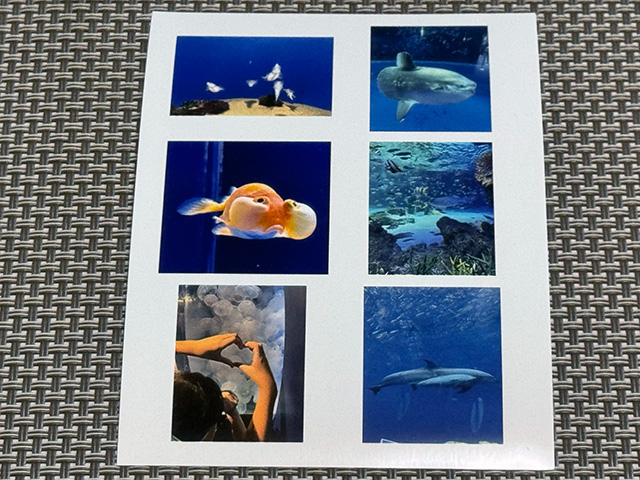
これは、縦横比(アスペクト比)の異なる写真が混在していることが原因です。
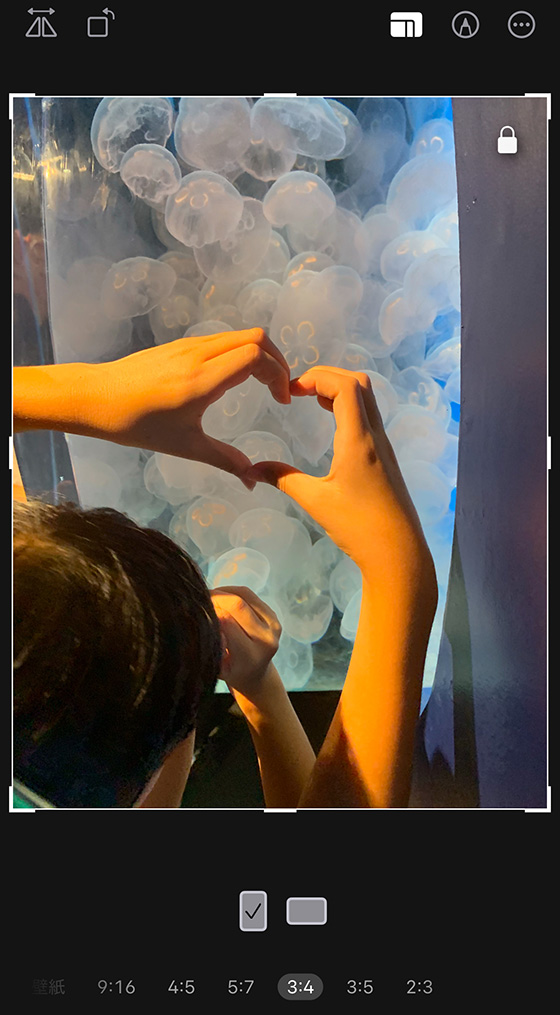
ダイソーのコピー機で印刷する分割プリントのやり方
スマホやタブレットにある写真をダイソーのコピー機で印刷する方法は複数あります。
- インターネットからプリント(予約コードを入力)
- スマホやタブレットとマルチコピー機をWi-Fi接続
- スマホやタブレットとマルチコピー機をケーブル接続
- USBメモリー等のメディアを読み込む
詳しくは手順を解説した記事をご覧ください。

マルチコピー機の操作パネルで[プリント]を選択します。
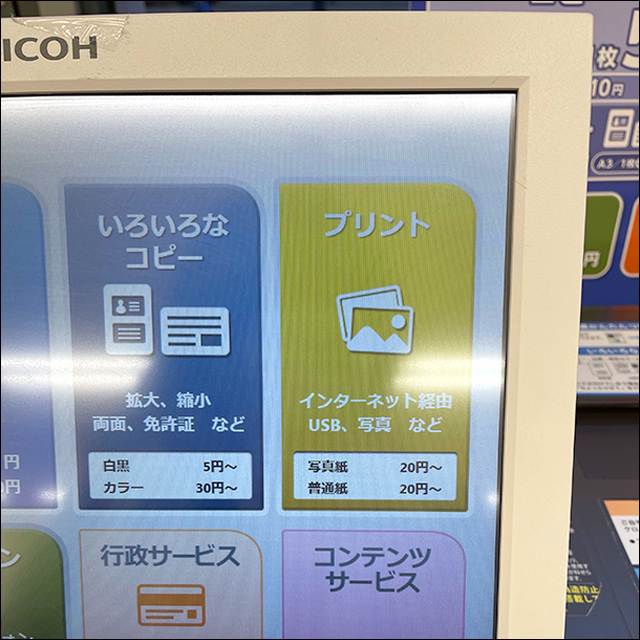
プリント予約コードがある場合は[インターネットからプリント]、それ以外は[直接プリント]を選択します。
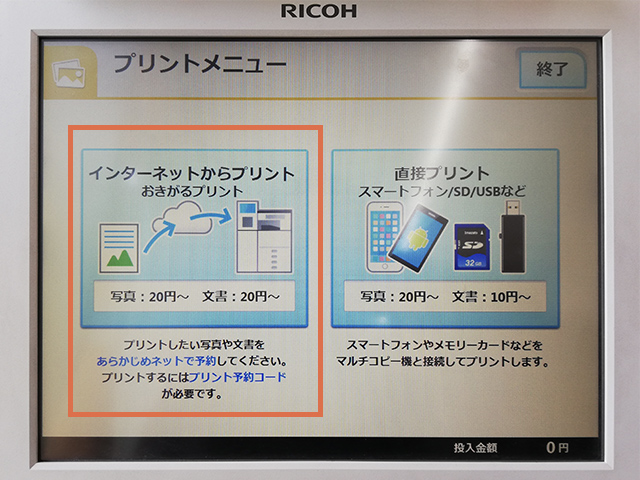
画面の指示に沿ってプリントする写真を読み込みます。
プリントメニューの中から[分割プリント]を選択します。
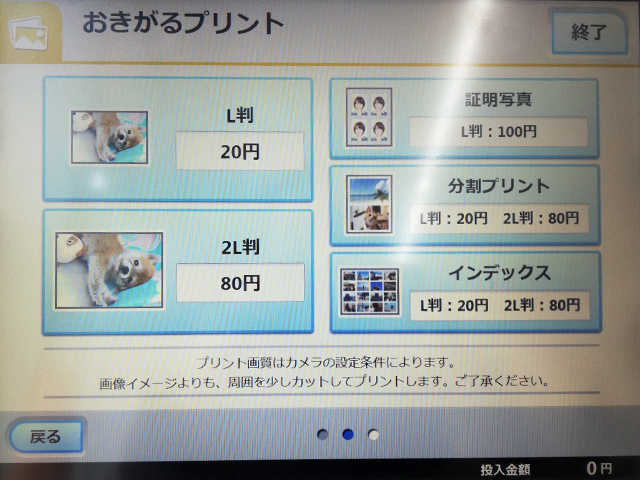
「違う画像で分割プリント」または「同じ画像で分割プリント」の用紙サイズ[L判][2L判]を選択します。

ここでは「違う画像で分割プリント」のL判を選択した場合の操作手順を一例として紹介します。
分割プリントの分割数を選択します。

左側の枠を選択し、印刷する写真を選びます。※同じ画像の選択も可
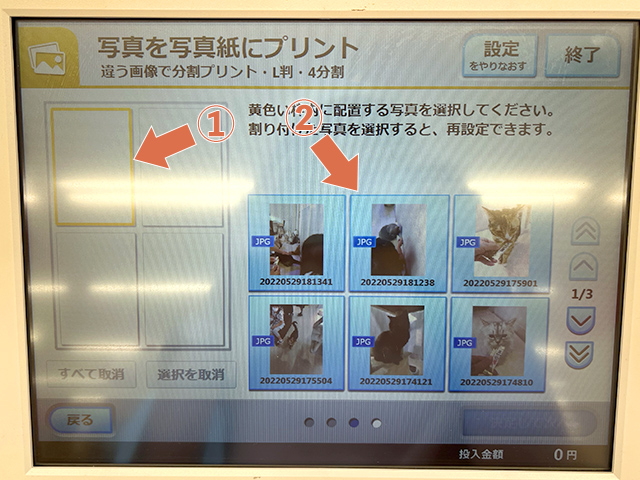
分割プリントに印刷する写真の選択をすべて終えたら[決定して次へ]を押します。
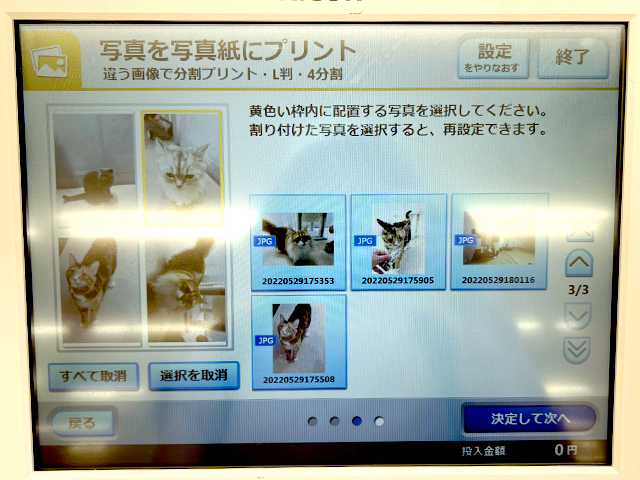
印刷内容を確認し、必要に応じて部数を変更します。
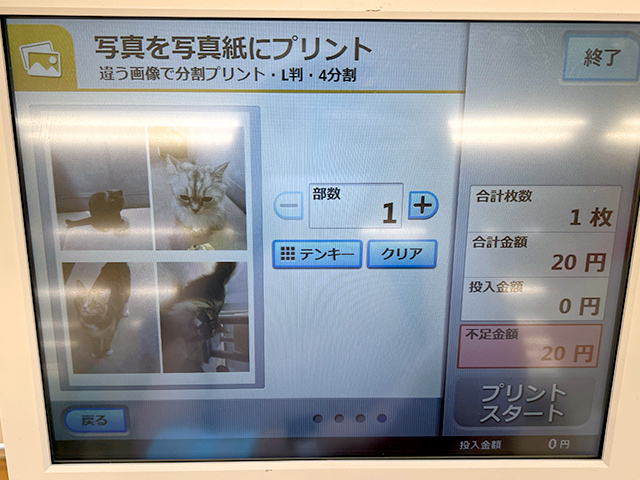
[プリントスタート]をタップすると印刷がはじまります。
